Løst: iPhone-hjemmeknapp fungerer ikke [2022]
Hvis det er en stund siden du har kjøpt iPhone og hjemknappen din plutselig ikke fungerer, kan det være en grunn til bekymring. Dette er fordi garantiperioden er for lengst over, og du vet aldri hvor mye du må bruke på å få reparasjonen utført. Men hvis du kan løse Hjem-knappen for iPhone fungerer ikke problem uten å bruke mye fra lommene dine, ville du savnet det? Åpenbart ikke!
Selv om du tar ekstremt vare på enhetene dine, håndterer og holder dem som du ville gjort med en nyfødt baby, vil du legge merke til at de vil bukke under for slitasjen på et tidspunkt. Hvis du konstant klikker på Hjem-knappen, vil dens effekt på funksjonen vises etter hvert som tiden går. For de nyere modellene vil du i hvert fall ikke oppleve dette problemet de første årene. Men for de eldre modellene er problemet ganske vanlig, og folk tar for mye stress når de takler det.
Hvis du er bekymret for problemet eller synes det er vanskelig å få den Hjem-knappen til å reagere, må du forstå at problemet ikke er permanent og fullstendig reversibelt. Å bruke de riktige måtene vil vise resultater enten gradvis eller umiddelbart. Her er hva du bør gjøre –
Del 1 – Reparer iOS-systemet

Det er mulig at programvaren din har noen feil eller kompatibilitetsproblemer, og det gjenspeiles i måten startskjermen din reagerer på. Maskinvaren og programvaren til en telefon fungerer hånd i hånd, og det er tilfeller der den ene svikter og bivirkningene sees i den andre. Dette kan også være tilfelle med startskjermknappen. I tilfelle det er noen ventende oppdateringer eller operativsystembehovet ditt oppstår, kan det hende at hjemknappen slutter å fungere. iPhone 7-hjemmeknappen fungerer ikke er et problem som vanligvis er forårsaket av denne grunnen. Når programvaren trenger en oppgradering, slutter den å motta input fra maskinvareknappene, og kommandoene vil ikke bli oppfattet.
Trinn 1. Du kan gå til innstillinger og deretter velge Generelt
Trinn 2. Klikk på alternativet Programvareoppdatering.
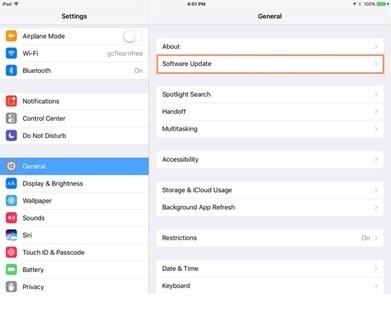
Trinn 3. Der hvis telefonen har noen oppdateringer, klikk på den og installer dem.
Hvis knappen fortsatt ikke fungerer, er det bedre å reparere hele operativsystemet. Du kan gjøre dette ved å oppgradere til den nyeste programvareversjonen og starte telefonen på nytt. Hvis du kjenner noen som kan installere og oppgradere den eksisterende programvaren din, vil det være flott. Men det er ingen garanti for at dine data, filer og dokumenter ikke blir slettet, så husk å ha en sikkerhetskopi før du fortsetter.
Du kan også bruke tredjepartsverktøy som Wondershare DrFoneTool Phone reparasjonstjeneste som tar svært lite tid å reparere iPhones. Den lagrer også alle dataene dine fra sletting. Så du kan gi telefonen et nytt utseende uten å miste de gamle dataene. Problemer som at telefonen ikke slår seg på/av, konstant omstart som er forstyrrende, ingen synkronisering mellom inngangsknapper og skjermutgang – alt dette kan repareres ved å bruke programvaren.

DrFoneTool – Systemreparasjon
Reparer iPhone-hjemmeknapp som ikke fungerer. Ingen iTunes er nødvendig.
- Løs forskjellige iOS-systemproblemer fast i gjenopprettingsmodus, hvit Apple-logo, svart skjerm, looping ved start osv.
- Løs alle iOS-systemproblemer med bare noen få klikk.
- Fungerer for alle modeller av iPhone, iPad og iPod touch.
- Fullt kompatibel med den nyeste iOS 15.

Trinn 1. Last ned DrFoneTool System Repair på datamaskinen din (Win eller Mac) og installer den. Start ‘System Repair’-innlegget og gjør det.

Trinn 2. Koble til enheten som utgjør et problem, og velg ‘Standardmodus’ på skjermen.

Trinn 3. Etter mobildeteksjon vil du bli bedt om å fylle ut detaljer om telefonens modell. Fyll dem. Etter det klikker du på ‘Start’.

Trinn 4. Den automatiske reparasjonen vil finne sted. Hvis det ikke skjer, følg instruksjonene som vises på skjermen for å gå inn i DFU-modus. Dette forårsaker Firmware-reparasjon og innlegg om at du vil få en ‘fullføringsside’.

Del 2 – Re-kalibrering av Hjem-knappen
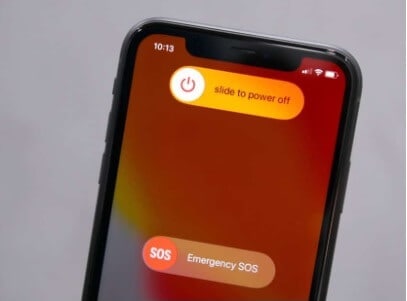
Dette er en av de mest foretrukne metodene for å reparere Hjem-knappen på iPhones, til og med Hjem-knappen på iPhone 7, som er veldig vanskelig å fikse siden de er oftest berørt. De andre knappene på iPhone 7 ser ikke ut til å vise denne feilen like lett som hjemmeknappen gjør. Likevel vil denne kalibreringsteknikken bidra til å gjenopprette funksjonen. Selv om det ikke er en garantert løsning på problemet, er det likevel bedre enn å ikke gjøre noe i det hele tatt.
Det er forhåndsinstallerte apper på telefonen din som fulgte med den originale mobildelen. Dette er med andre ord appene som skaperne har installert, og du har ikke installert dem. Disse kan inkludere kalenderen, notater og noen få andre apper som er innebygd.
Trinn 1. Åpne en av de forhåndsinstallerte appene.
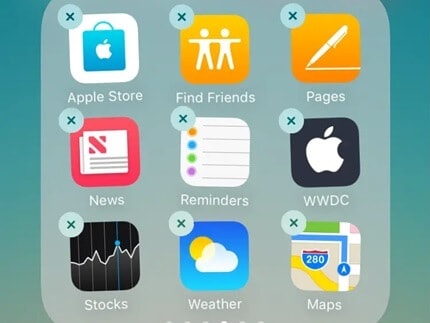
Trinn 2. Når iPhone-knappen ikke virker, trykk og hold inne strømknappen etter å ha åpnet appen til skjermen ber deg sveipe for å slå av.
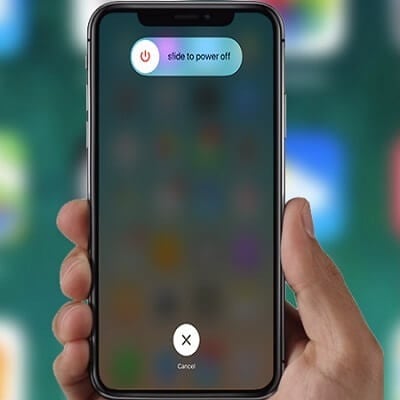
Trinn 3. Ikke tørk og trykk på Hjem-knappen i omtrent 10-15 sekunder til appen du åpnet avsluttes.
Denne metoden er egnet når iPhone 6s-hjemmeknappen ikke fungerer eller når iPhone 8-hjemmeknappen ikke fungerer. Du må kanskje gjøre det samme mer enn én gang for å se resultatet. Så gjenta denne prosedyren minst 5 ganger.
Del 3 – Rengjør Hjem-knappen

Ikke mange av oss vet hvor mye skitt og uønsket materiale som siver inn i iPhone-ene våre gjennom knappene. Det kan være volumknappene, slå av knapper på siden av hjemknappen på forsiden. Det er tilfeller der du har den velsmakende pizzaen med vennene dine og trykket på Hjem-knappen for å svare på en tekstmelding du har mottatt fra kontoret. Eller du sprutet litt kald drink over den. Du kan utilsiktet plassere telefonen på et støvete skrivebord, eller den enkle svetten fra hendene kan også være årsaken til at iPhone-knappen ikke fungerer.
Dette er også grunnen til at noen av iPhone Home-knappene blir slått uten å miste telefonen i bakken eller treffe en hard overflate. Så du kan enkelt rengjøre hjemmeknappen på telefonen din for å delvis eller fullstendig reversere skaden som er gjort.
98 % isopropylalkohol er tilgjengelig i jernvareforretningene, og å ta 2-3 dråper av det og legge direkte til hjemknappen burde gjøre susen. Med en sløv, men smal gjenstand eller lillefingeren (støvfri), trykk på hjemknappen gjentatte ganger for å hjelpe alkoholen til å synkroniseres. Rengjøringen vil bli gjort, og du kan bruke en vanlig klut til å tørke overfladisk. Xylenol eller linseløsningen du bruker for øynene kan bruke disse væskene til å tørke av telefonen hver dag for å fjerne smuss, svette eller matrester. På denne måten vil telefonens ytelse være på topp.
Disse væskene er av fordampende natur, så de vil ikke holde seg tilbake selv om de siver inn i det interne maskinvareområdet. De forårsaker ingen funksjonsfeil og er helt trygge. Disse brukes faktisk også under produksjonsprosessen for å rengjøre telefonene før de er ferdig satt opp og pakket.
Del 4 – Bruk Assistive Touch
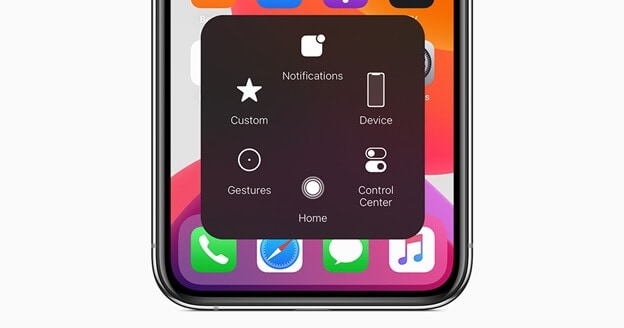
Når iPhone 6-hjemmeknappen ikke fungerer eller en eldre versjons hjem-knapp er gjenstridig, kan du aktivere hjemmeknappen på skjermen. Dette er ikke noe mange av oss er klar over. Dette er et av de godt skjulte tilgjengelighetsalternativene på iPhone og kan være en livredder når Hjem-knappen plutselig slutter å samarbeide. Dette er faktisk satt opp for de som ikke er praktisk å bruke de harde knappene, men selv de hvis iPhone-hjemmeknapp er ødelagt kan også bruke den.
Trinn 1. For å aktivere denne funksjonen, gå til innstillingsalternativet på iPhone og velg tilgjengelighet.
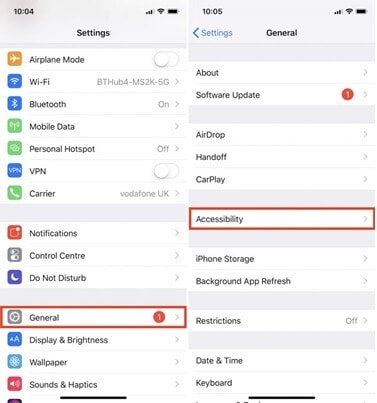
Trinn 2. Da finner du alternativet ‘Touch’ der. Klikk på den og velg deretter alternativet Assistive Touch.
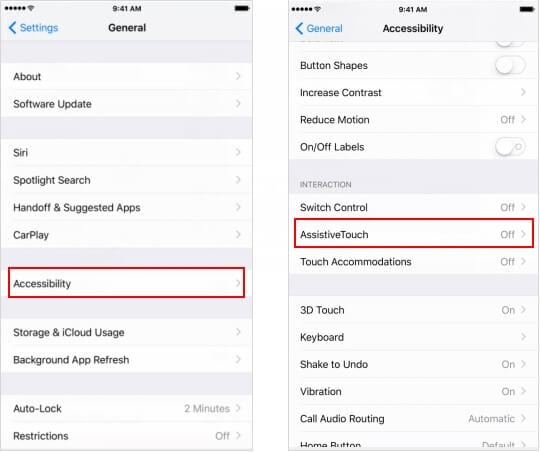
Slik gjør du det når iPhone 7 pluss hjem-knappen ikke fungerer, eller i tilfelle hjem-knappen ikke fungerer i iPhone 8. Men i de eldre versjonene må du gå til innstillingsalternativet, klikk på Generelt og velg tilgjengelighet. Alternativet Assistive touch vil vises for deg, og du kan velge det.
Du må slå på bryteren for Assistive Touch. Du vil finne at en semi-transparent knapp som ligner din faktiske hjem-knapp vil vises på skjermen.
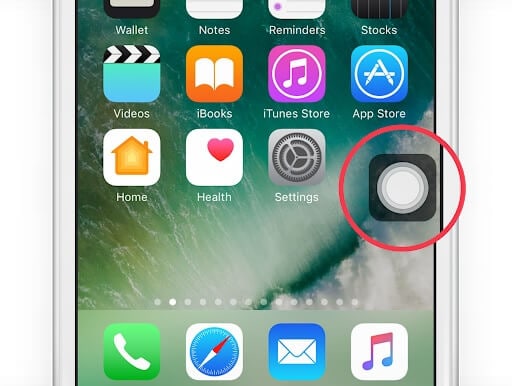
Dette er som den virtuelle versjonen av den originale knappen – en imponerende kopi. Når du trykker på den, vil du se en popup-meny, og der må du fortsette å trykke på hjemmet for å simulere responsen til hjemknappen. Du kan flytte den virtuelle hjemknappen over skjermen for å dekke det faktiske arbeidet ditt eller innholdet du flytter. Når du er koblet til internett, kan du til og med kommandere Siri til å trykke/endre eller håndtere alternativet Virtual Home-knappen, og arbeidet gjøres uten at du trener fingrene.
Del 5 – Gjør laderpressen

Hvis bruk av Assistive Touch-alternativet er det nest siste forsøket på å få hjemknappen til å fungere, bør laderpresseteknikken være ditt siste forsøk. Det er bedre å ikke velge denne metoden med mindre du ikke har noe annet alternativ igjen. Dette er ganske risikabelt, og hvis du ikke vet hva du gjør, kan du gjøre situasjonen verre enn den allerede er.
For å forstå hvordan du kan gjøre laderpressen, må du forstå hvordan maskinvaren er justert med iPhone. Startskjermen og andre knapper er koblet til svært skjøre og tynne ledninger som fester seg til telefonens hovedkort og transporterer inngangskommandoene for å få riktig utgang. Disse ledningene er så skjøre at selv en sterk vind kan bryte dem i to. Så, å bruke fysisk press betyr at du ber om fullstendig nedleggelse og skade. Det er imidlertid tilnærmingen vi vil ta her, men med stor oppmerksomhet på å ikke bruke overtrykk eller presse på feil sted. Hvis du tar feil, vil iPhone-tilstanden din være den samme som at iPhone-hjemmeknappen er ødelagt.
Den skjøre kabelen som kobler startskjermen til resten av telefonens maskinvarejustering er plassert ganske nær ladeporten. Så du må koble laderen til ladeporten og trykke den mot innsiden med middels kraft, spesielt i retning av hjemknappen. Det skal være som om du strekker deg etter hjemknappen fra innsiden. Mens du gjør dette, klikker du på Hjem-knappen flere ganger. Hvis du ikke kan gjøre det alene, ta hjelp av noen andre til å trykke på knappen mens du kun konsentrerer deg om laderen.
Det ble lagt merke til at denne teknikken ville hjelpe til med å koble ledningen som inkluderer hjem-knappen på nytt med resten av det interne maskinvareoppsettet. På den måten kan hjemknappen din se dagens lys igjen.
konklusjonen
De Hjem-knappen for iPhone fungerer ikke er et stort problem som hjemsøker folk, og spesielt i telefoner som Apple-kreasjonene, er mangelen på en hjemknapp en stor bekymring siden det er måten du kan få tilgang til resten av telefonens funksjoner på. Men der det er en vilje, er det borte. Med hvert problem kommer til en løsning, og dette kan også løses. Men hvis ingen av de ovennevnte metodene kan gjenopprette funksjonen til hjemmeknappen din, må du innom Apple Reparasjonsbutikken for å gjøre noe med det. Hvis tipsene og triksene ikke er til nytte, må skaden være for intern og uopprettelig hjemme. En erfaren fagperson vil kunne trekke den riktige konklusjonen og reparere den deretter. Men i håp om at telefonen ikke har fått alvorlige skader, vil disse tipsene bidra til å bringe tilbake de gode gamle dagene, og du trenger ikke bruke for mye tid på dem også. Hvis de fungerer, har du hjem-knappen tilbake og sukker lettet. Hvis ikke, vel, hjemmeknappen din fungerer ikke uansett, og det er ikke noe annet du kan gjøre. Gi dem en sjanse før du bestemmer deg for å besøke reparasjonsbutikken.
Siste artikler

